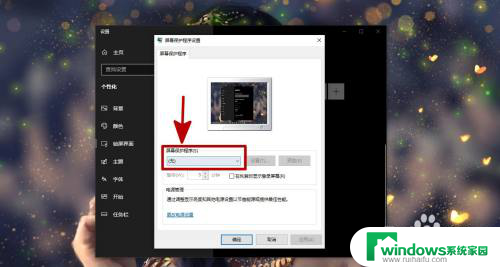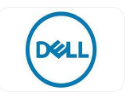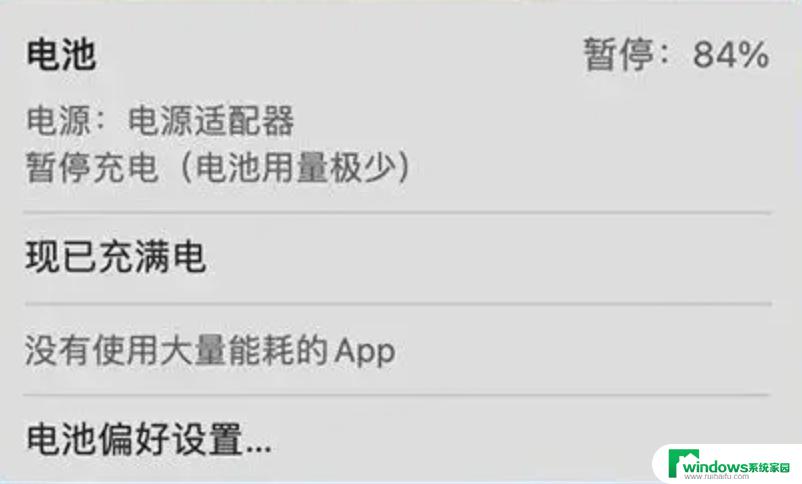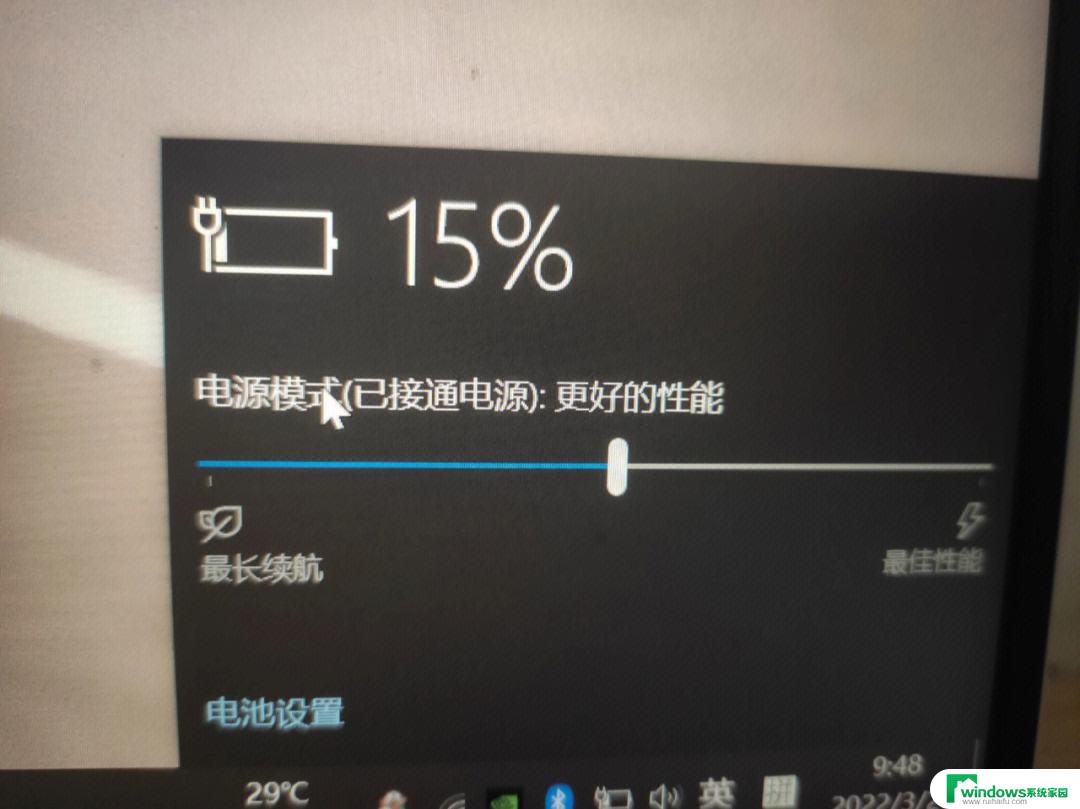戴尔笔记本电脑怎么设置电池充电?快速解决电池充电设置问题
戴尔笔记本电脑怎么设置电池充电,如今随着科技的不断发展,笔记本电脑成为人们生活、学习和工作中必不可少的工具之一,而其中戴尔笔记本电脑以其稳定性和性能备受用户的青睐。在日常使用中电池的续航时间成为了不少用户关注的焦点。为了延长电池寿命和提高使用体验,正确设置电池充电方式显得尤为重要。戴尔笔记本电脑该如何设置电池充电呢?下面我们将一一探讨。
步骤如下:
1.在电脑中打开“控制面板”
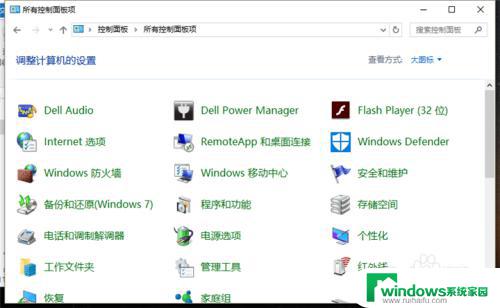
2.找到“Dell Power Manager”,点击打开。Dell Power Manager把自家电脑的损耗率降低,延续笔记本电脑的寿命
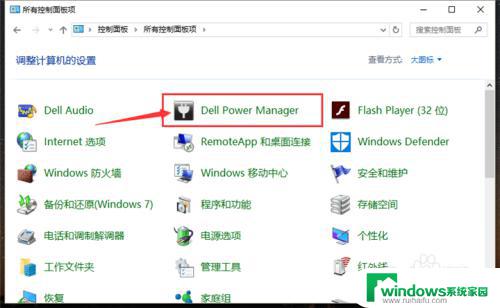
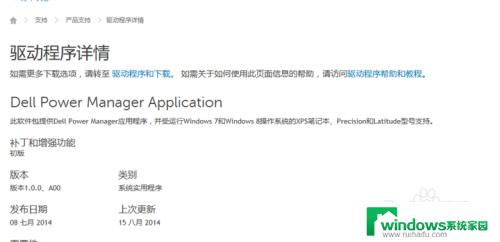
3.我们可以清楚地看到当前电池的电量和型号,状态信息

4.点击“更改设置”,根据自己的使用情况。进行选择,小编选择的是自定义,当低于50%开始充电,达到95%停止充电。点击“保存”
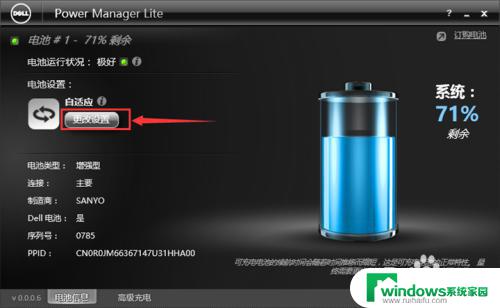
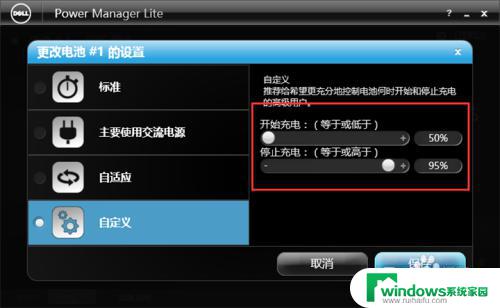
5.找到左下角的“高级充电”
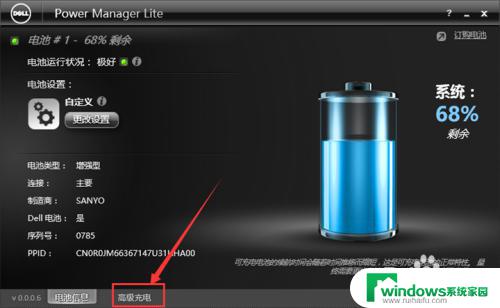
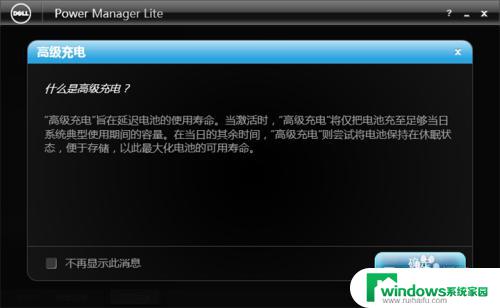
6.开启“高级充电”按钮,点击“时间设置”
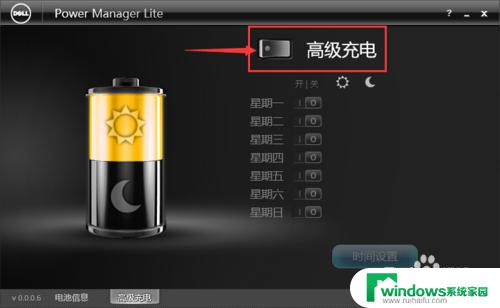
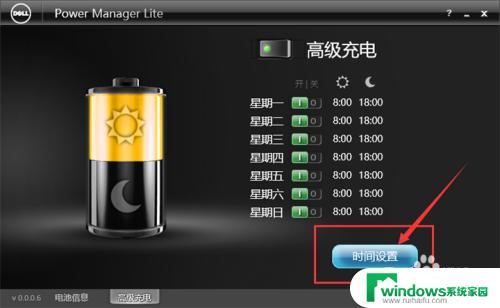
7.对“电脑一天中的使用时间进行设置,并复制到其他日期
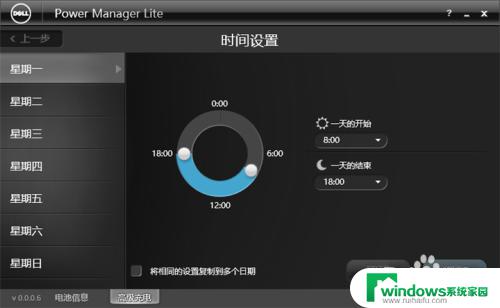

8.这样电脑充电保证一天用量,电池就会处在休眠状态,保护电池

9.通过以上方法,戴尔笔记本电脑在连接电源状态下。会主动休眠,电量低于50%才会开始充电,极大的保护了电池
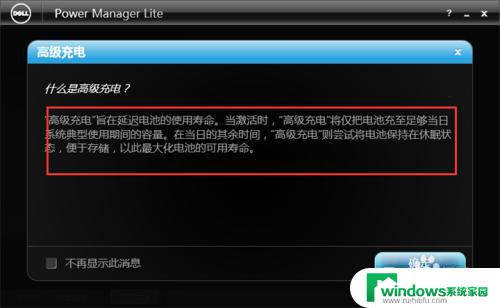
以上就是戴尔笔记本电脑如何设置电池充电的全部内容,如有不清楚的地方,请参考小编提供的步骤进行操作,希望这能对您有所帮助。